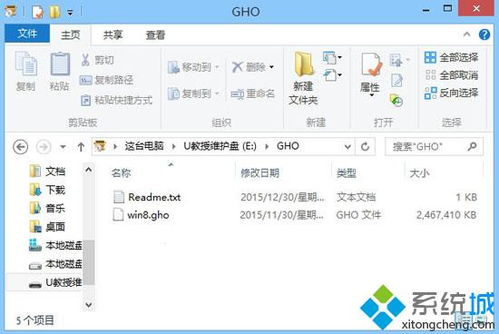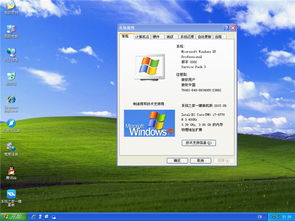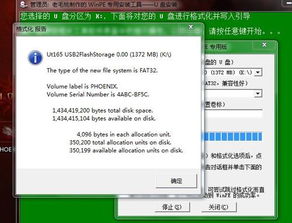U盘安装Windows XP系统详细步骤(图解)
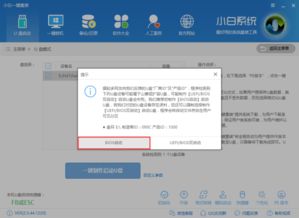
在数字化时代,电脑已经成为我们日常生活和工作中不可或缺的工具。然而,有时候我们可能需要为旧电脑重新安装操作系统,或者因为某些原因需要切换到Windows XP系统。相较于传统的光盘安装,使用U盘安装XP系统不仅更加便捷,还能避免因光盘损坏或读取问题导致的安装失败。本文将详细介绍如何用U盘安装XP系统,并提供图文并茂的详细步骤,让你轻松掌握这一技能。
一、准备工作
在开始安装之前,我们需要做一些必要的准备工作,以确保安装过程顺利进行。
1. 下载Windows XP镜像文件
首先,我们需要从官方或可靠的来源下载Windows XP的ISO镜像文件。这是安装过程中最重要的文件,务必确保文件完整、未损坏。
2. 准备一个U盘
选择一个容量至少为1GB的U盘,用于存放Windows XP的安装文件。在安装前,最好将U盘中的所有数据备份,因为制作过程会清空U盘上的所有内容。
3. 下载并安装UltraISO软件
UltraISO是一款功能强大的光盘映像文件处理工具,可以用来将ISO镜像文件写入U盘。你可以从官方网站下载并安装这款软件。
二、制作Windows XP启动U盘
接下来,我们将使用UltraISO软件将Windows XP的ISO镜像文件写入U盘,使其成为一个可启动的安装介质。
1. 打开UltraISO软件
安装完成后,打开UltraISO软件。在软件界面上方菜单栏中,点击“文件”并选择“打开”,找到你下载的Windows XP ISO镜像文件并打开。
2. 写入U盘
在UltraISO界面中,你会看到ISO镜像文件的内容。此时,点击菜单栏中的“启动”选项,然后选择“写入硬盘映像”。在弹出的窗口中,选择你的U盘作为目标驱动器,并确保“写入方式”选择为“USB-HDD+”。最后,点击“写入”按钮,等待写入过程完成。
三、设置电脑从U盘启动
制作好启动U盘后,下一步是设置电脑从U盘启动。不同品牌的电脑设置方式可能略有不同,但大致步骤如下:
1. 重启电脑
将制作好的U盘插入需要安装Windows XP的电脑中,然后重启电脑。
2. 进入BIOS设置界面
在电脑启动时,按下相应的按键(如F2、F12、Delete等,具体按键取决于电脑品牌和型号)进入BIOS设置界面。
3. 设置启动顺序
在BIOS设置界面中,找到“Boot”或“Startup”选项,然后将U盘设置为第一启动项。保存设置并退出BIOS。
四、安装Windows XP系统
设置好启动顺序后,重启电脑,此时电脑应该从U盘启动并进入Windows XP的安装界面。
1. 加载安装文件
在电脑从U盘启动后,你会看到一个蓝色的Windows XP安装界面。稍作等待,让系统加载必要的安装文件。
2. 进入安装程序
加载完成后,你会看到Windows XP的安装程序界面。根据屏幕提示,按Enter键继续。
3. 接受许可协议
接下来,你需要阅读并接受Windows XP的许可协议。按F8键同意协议,然后继续下一步。
4. 选择安装分区
在安装程序中,选择你要安装Windows XP的分区。如果分区是空的或者你想格式化分区,可以按D键删除分区,然后按C键创建新的分区。确保选择正确的分区,因为这将决定Windows XP的安装位置。
5. 开始安装
选择好分区后,点击“下一步”开始安装Windows XP。安装过程可能需要一段时间,具体取决于你的电脑配置和硬盘速度。
6. 设置系统
安装完成后,你需要进行一些基本的系统设置,如设置管理员密码、选择区域设置等。按照屏幕提示逐步完成设置。
7. 安装驱动和软件
完成系统设置后,Windows XP会进入桌面。此时,你可能需要安装一些必要的驱动程序和常用软件,以确保电脑正常运行。
五、注意事项
在使用U盘安装Windows XP时,有一些注意事项可以帮助你避免常见问题:
1. 确保文件完整
下载的ISO镜像文件和制作的U盘启动盘必须完整、未损坏。如果文件不完整,可能会导致安装失败。
2. 备份数据
在制作U盘启动盘之前,务必备份U盘中的所有数据。因为制作过程会清空U盘上的所有内容。
3. 选择正确的分区
在安装过程中,务必选择正确的分区进行安装。如果选择了错误的分区,可能会导致数据丢失。
4. 更新驱动程序
安装完成后,及时更新电脑的驱动程序,以确保所有硬件都能正常工作。
5. 安全防护
安装完系统和必要的软件后,别忘了安装杀毒软件和防火墙,以保护你的电脑免受恶意软件的攻击。
六、总结
通过本文的介绍,相信你已经掌握了如何用U盘安装Windows XP系统的方法。这一技能不仅能帮助你轻松应对旧电脑的操作系统安装问题,还能让你在需要时快速切换到Windows XP系统。记得在操作过程中保持耐心和细心,遵循屏幕提示逐步完成安装。如果你遇到任何问题或疑问,欢迎随时查阅相关资料或寻求专业人士的帮助。希望本文能对你有所帮助!
- 上一篇: 揭秘:苏宁易购首页的全方位功能大起底
- 下一篇: Win10如何创建新的网络连接?
-
 如何用U盘安装Windows XP系统步骤图解?资讯攻略11-29
如何用U盘安装Windows XP系统步骤图解?资讯攻略11-29 -
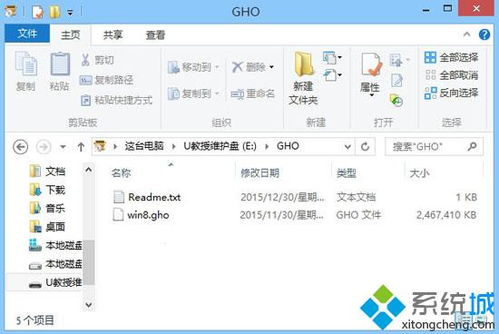 轻松指南:如何用U盘高效安装Windows XP系统资讯攻略11-01
轻松指南:如何用U盘高效安装Windows XP系统资讯攻略11-01 -
 轻松学会:用U盘安装Windows XP系统教程资讯攻略10-26
轻松学会:用U盘安装Windows XP系统教程资讯攻略10-26 -
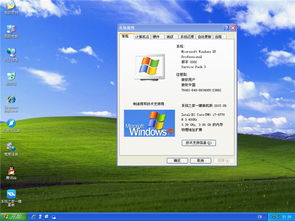 轻松指南:如何利用U盘安装Windows XP系统资讯攻略11-29
轻松指南:如何利用U盘安装Windows XP系统资讯攻略11-29 -
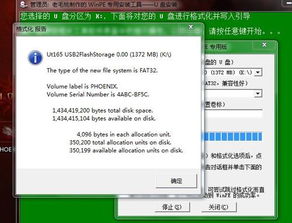 U盘安装系统详细步骤图解资讯攻略10-31
U盘安装系统详细步骤图解资讯攻略10-31 -
 安装Windows 7与Windows XP双系统指南资讯攻略12-01
安装Windows 7与Windows XP双系统指南资讯攻略12-01